Windows 95:4.0.90c
跳转到导航
跳转到搜索
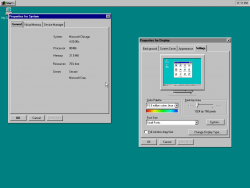 |
|
| Windows 95 4.00.90c | |
| 内核版本 | 4.00 |
|---|---|
| 架构 | x86 |
| 版本 | N/A |
| 语言 | English (United States) |
| 版本字串 | 4.00.90c |
| 产品密钥 | Beta ID:140743 密码:d8f20fe0a |
2017年11月17日由Battler上传BA,这一Build中提到了“Windows 94”,命令提示符中反馈的版本为90b。
新功能与特色
- 引入启动盘,启动盘包括用于紧急情况的系统和磁盘诊断工具。
- 引入高级启动选项,包括安全模式。
- 自带配置开始菜单向导,主要是把未添加到开始菜单的程序添加到开始菜单。
- 引入打印机文件夹。
- 引入搜索计算机。
- 引入AdminConfig程序。
- 引入Mixer Controls(混音控制)。
- 引入微笑兔 “传言”游戏,但打不开。* 默认背景更改以及一些图标更新。
- 开始菜单的程序文件夹重组。
- 该版本的用户界面对原有的三维效果进行了细节处的更新。
- 回收站默认禁用。但删除文件会提示你想完全删除文件吗?
- 任务栏位置默认为屏幕的顶部。
- 任务栏的状态及功能合并。在任务栏的右键菜单引入最小化所有窗口及任务栏属性。
- 任务栏的任务条右键菜单也取代了3.x式窗口左上按钮。
- 我的电脑默认显示控制面板和打印机文件夹。
- 桌面右键菜单支持新建文件夹、快捷方式(当时称为链接)、许多新的文件格式。【如果新建文件夹、快捷方式之外的文件格式,会提示功能未实现】
- 链接的显示样式从>>更换为更具辨识度的左下黑色小箭头。
- 资源管理器选项改进。文件夹选项卡提供了带图例的多窗口及单窗口两个单选择。
- 资源管理器选项的视图选项卡提供了隐藏部分类型的文件及显示所有文件。还提供了在标题栏显示MSDOS路径全名、隐藏已登记的文件类型的MSDOS文件扩展名,显示右侧和左侧窗格的说明栏。
- 界面的分隔线元素更新。部分窗口移除帮助按钮,一些属性窗口移除标题栏的扩展名。
- 开始按钮处包含一个箭头符号。
- 帮助主题的说明被更改。图标被移除。
- 搜索文件的对话框更智能,在搜索文件引入帮助菜单、视图菜单。
- 运行被简化。
- 新的打开文件窗口。
- 新的磁盘属性。
- 新的画图程序,快捷的取色器、放大工具和状态栏等改进。
- WinPad升级到1.3500,且界面精美了一些。
- COMMAND改进,添加了说明文字。
- 写字板的工具栏图标和按钮更统一方正,并添加许多功能。
- 第一次进入桌面前会弹出安装调制解调器向导。
- 有时会弹出设备资源冲突通知。
- 操作系统标注有“Microsoft Chicago”和”Windows 4.00”字样,但在Winver中却显示的是 “Windows 3.99”。
安装程序的改进
- 安装程序的系统检测引入详细界面及进度条。
- 安装程序移除了帮助按钮。
- 安装程序的窗口更宽大,并且欢迎说明更新,说明提示安装需要20分钟。
- 安装程序的自定义选项简化,选择安装目录的步骤被隐藏到高级选项。
- 可选组件步骤移除“新建/删除” 按钮。
- 要求输入Beta ID及密码的步骤出现产品标识号。
控制面板的改进
- 移除端口项目。
- 引入向导式安装新硬件。
- 引入密码项目,支持创建账户密码、选择所有用户都获得相同的桌面和用户获得个人桌面。
- 引入电源项目,可以查看电源状态,配置电源管理,支持在托盘上启用电池计量器。
- 选项卡式鼠标设置、键盘设置。
- 桌面设置的屏保属性改进,提供了预览窗口却还是图标形态。引入显示器的节能功能,支持低功耗待机、关闭显示器的电源。
- 桌面设置的外观属性界面调整并引入调色板。
- 桌面设置的显示属性图例更新为较近的版本。引入全窗口拖动/尺寸。
- 调制解调器设置改进。
- 系统属性中缺少Windows徽标。但显示了粗略的CPU型号。
- 设备管理器的按钮移至下侧,并重新出现刷新按钮,但建立、删除按钮被移除。
- 设备管理器的一些设备的属性可以打开了。例如显卡属性直接就是显示属性,并且有资源属性。
注意事项
我们建议您使用旧版PC上搭建的Microsoft Virtual PC 2004上或在86Box上执行安装。
安装MS-DOS 5,然后在CONFIG.SYS中将DOS = HIGH更改为DOS = LOW。
将安装文件复制到硬盘上的文件夹,包括子文件夹,然后从该文件夹运行SETUP。
- 显示驱动程序
如果您使用Microsoft Virtual PC 2004,则在安装过程中,选择自定义,然后在系统设置下将显示适配器设置为XGA或S3,然后继续安装。
- 在现代设备上安装
下载以下文件
链接:http://pan.baidu.com/s/1i5adgCd 密码:lkgl
正常运行安装程序,在第一次引导后的文件复制之后,将里面的文件复制到%windir%\system 与 %windir%\system\iosubsys,之后在AUTOEXEC.BAT中加入WIN /D:X